Mitä sinun pitäisi tehdä, jos musiikki ei toistu iPhonessa?
iPhone on enemmän kuin viestintäväline, mutta myös loistava mediasoitin viihdettä varten. Koska iPhone tukee yleisimpiä ääniformaatteja, mukaan lukien nyt häviötön FLAC-audio. Suurin osa iPhone-käyttäjistä kuuntelee korkealaatuista musiikkia iPhonellaan. Sen pitäisi olla turhauttavaa, kun musiikkia ei soiteta iPhonessa.
Miksi iPhone ei toista musiikkia? Ongelman ratkaisemiseksi sinun on ensin löydettävä ongelmat. Onko ongelma musiikissa vai iPhone-komponentissa? Jos iPhonessasi on sama ongelma, seuraa artikkelia päästäksesi eroon ongelmasta vaihe vaiheelta nyt.
Onko mitään menetelmää korjata iPhone ei toista musiikkia tyhjentämättä koko sisältöä tai asetuksia? Jos kaikkea musiikkiasi ei voi toistaa iPhonella, iOS-järjestelmässäsi tai oletusmusiikkisovelluksessa saattaa olla jotain vikaa. iOS-järjestelmän palauttaminen on lopullinen ratkaisu, joka sinun on otettava huomioon.

Lataukset
Aiseesoft iOS -järjestelmän palautus
100 % turvallinen. Ei mainoksia.
100 % turvallinen. Ei mainoksia.
Vaihe 1Käynnistä iOS-järjestelmän palautus.
Lataa ja asenna uusin iOS-järjestelmän palauttamisen versio, voit käynnistää ohjelman korjata musiikki, jota ei toisteta iPhonessa. Liitä iPhone tietokoneeseen USB-kaapelilla. Valitse "iOS-järjestelmän palautus".

Vaihe 2Voit tarkistaa kaikki epänormaalit ongelmat, jotka tämä ohjelmisto voi korjata. Napsauta vain "Käynnistä" jatkaaksesi.

Varmista, että olet asentanut viimeisimmän iTunesin, jotta skannata ja etsiä iPhonen ongelmat eivät toista musiikkia.
Vaihe 3Valitse korjaustila kohdasta "Advanced Mode" tai "Standard Mode" ja sitten iPhonen perustiedot näkyvät. Napsauta "Optimoi" jatkaaksesi seuraavaa vaihetta.
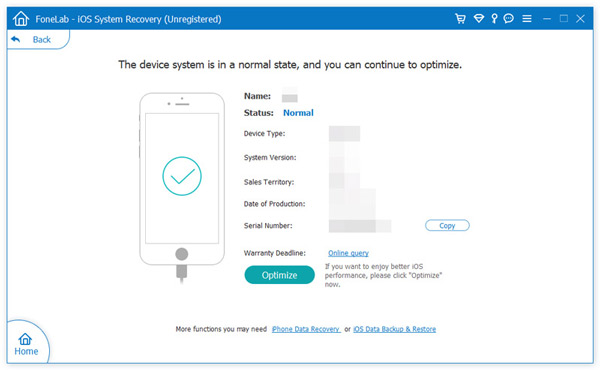
Vaihe 4Tässä vaiheessa näet iOS-tiedot, mukaan lukien malli, tyyppi ja luokka. Vain muokata sitä id se ei ole oikea. Valitse sitten iOS-versio, jonka haluat iOS-laitteesi päivittävän tai vanhemman. Napsauta "Seuraava" aloittaaksesi iOS-järjestelmän korjaamisen.
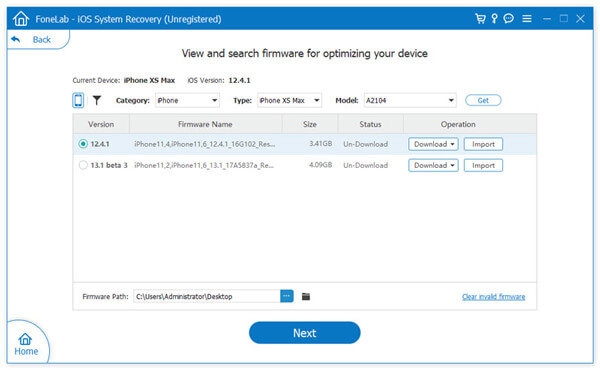
Jos musiikkisovelluksen aikajana näyttää ajan, joka kuluu normaalisti musiikkia toistettaessa, mutta kaiuttimesta tai kuulokkeista ei kuulu ääntä, sinun on ensin tarkistettava iPhonen äänenvoimakkuuden asetukset.
Vaihe 1Tarkista, onko "Mute"-painike päällä vai ei. Jos käytössä, kytke se pois päältä nähdäksesi kuuluuko ääni vai ei.
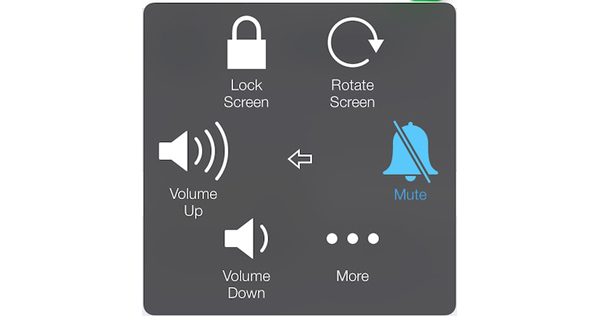
Vaihe 2Lisää Media-äänenvoimakkuutta. Voit myös säätää musiikin äänenvoimakkuutta selvittääksesi, soiiko musiikki nyt iPhonessa.
Apple päivittää iOS:ää jatkuvasti lisätäkseen uusia ominaisuuksia. Häviötöntä FLAC-muotoa tuetaan iOS 11:ssä ja uudemmissa versioissa. Mitä tulee tapaukseen, FLAC-musiikkitiedostoja ei voi toistaa iPhonessa, jossa on iOS 10 tai aiemmat versiot.
Vaihe 1Varmista, että sinulla on varmuuskopio iPhonelle iTunesissa tai iCloudissa. Siirry kohtaan "Asetukset" > "Yleiset" > "Ohjelmistopäivitys", voit tarkistaa uusimman iOS-version.
Vaihe 2Napauta "Lataa ja asenna", voit asentaa uusimman iOS-version. Anna salasana ja napauta "Hyväksyn käyttöehdot". Vahvista tämän jälkeen iOS-version asentaminen.
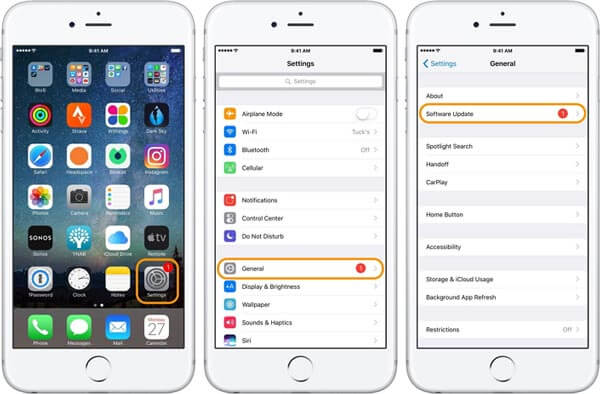
Vaihe 3Kun olet käynnistänyt iPhonen uudelleen uusimmalla versiolla, voit tarkistaa, onko ongelma korjattu.
Otetaan vain esimerkiksi FLAC-muoto. Jos käytät iPhone 6s tai vanhempia iPhoneita, järjestelmän oletusmusiikkisoitin ei voi toistaa FLAC-audiota. Mutta voit asentaa tehokkaan kolmannen osapuolen musiikkisoittimen App Storesta soittamaan tällaista musiikkia.
Cesium on yksi suositelluista mediasoittimista, jota musiikki ei toista iPhonessa. Voit ladata ohjelman Apple Storesta toistaaksesi useimpia ääniformaatteja.
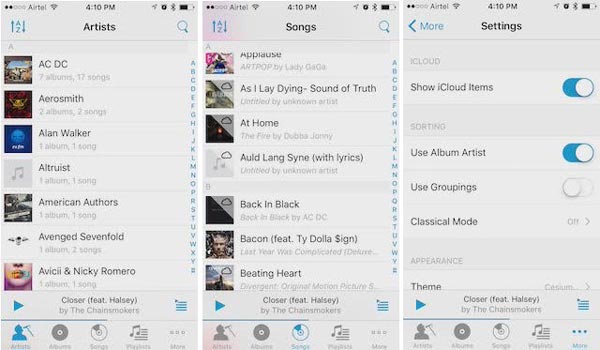
Jos musiikkisi on muodossa, jota iPhone ei tue, iPhone ei toista musiikkia, kuten APE ja WMA. Sinun on muunnettava musiikki yhteensopivaan muotoon. Yleensä voit muuntaa musiikin MP3- tai muuhun muotoon, jota iPhone pystyy toistamaan, ja synkronoida sitten muunnettu musiikki iPhoneen.
iPhone tukee seuraavia musiikkiformaatteja: AIFF, WAV, AAX, AAX +, AA, MP3, MP3 VBR, ALAC, AAC, suojattu AAC ja HE-AAC.
Kun haluat muuntaa halutun iPhonen musiikin korkealaatuisella, Aiseesoft Vapaa Video Converter on suositeltava mediamuunnin. Se tukee yli 300 videoformaattia ja laitetyyppiä. Lisäksi voit löytää ilmaisesta ohjelmasta myös useita muokkaustyökaluja.
100 % turvallinen. Ei mainoksia.
100 % turvallinen. Ei mainoksia.
Synkronoi ongelmat käyttäjän kanssa iTunes saattaa aiheuttaa ongelman että musiikki ei soi iPhonessa. Mahdolliset syyt tähän ongelmaan voivat olla:
Jos synkronointiongelma ilmenee, iPhone ei voi toistaa musiikkia ja se pyytää ilmoituksen: "Kohde ei ole saatavilla! Tätä kohdetta ei voi toistaa."
Voit ratkaista tämän ongelman voit päivittää iTunesin uusimpaan versioon, jos sitä ei ole, uusia iTunes-kirjasto ja synkronoida iPhone uudelleen.
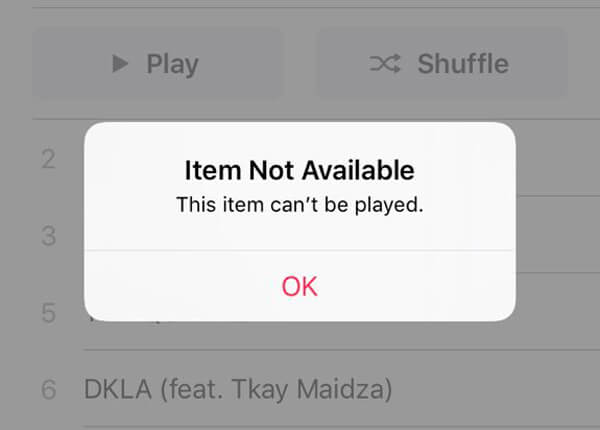
iTunes saattaa unohtaa, että musiikkisi on tosiasiallisesti valtuutettu jostakin tuntemattomasta syystä. Joten voit päivittää valtuutuksen korjataksesi musiikkia, joka ei soi iPhonessa.
Voit päivittää valtuutuksen käynnistämällä iTunesin, napsauttamalla "Tili"-valikkoa, valitsemalla "Valtuutus" ja napsauttamalla "Poista tämän tietokoneen valtuutus" -vaihtoehtoa. Sitten sinun on napsautettava "Valtuuta tämä tietokone" vahvistaaksesi toiminnon.
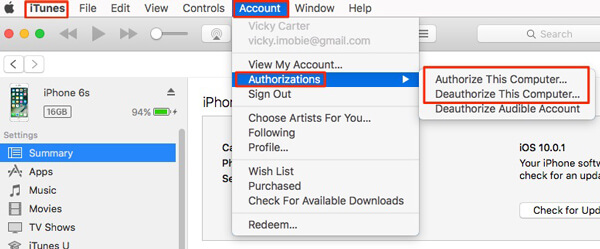
Jos iTunes-ongelmia ei ratkaista tai musiikkitiedostossa on joitain tekijänoikeusongelmia, voit kokeilla iTunes-vaihtoehtoja synkronoidaksesi musiikin iPhonessa, Aiseesoft MobieSync pitäisi olla ammattimainen ohjelma synkronoimaan iOS-tiedostoja iPhonen / iPadin / iPodin ja tietokoneen välillä.
Se voi siirtää valokuvia, videoita, musiikkitiedostoja, yhteystietoja, viestejä ja muita tiedostoja ilman rajoituksia. Lisäksi ohjelmasta löydät HEIC-muuntimen, soittoäänilaitteen ja paljon muuta.
100 % turvallinen. Ei mainoksia.
Jos pidät iPhonea käynnissä useita kuukausia ilman uudelleenkäynnistystä tai käynnistämistä uudelleen, iPhonestasi on tuotettu paljon jäämätietoja, ja joissakin sovelluksissa saattaa esiintyä joitain toimintahäiriöitä.
IPhonen musiikkisoitin ei ehkä toista musiikkitiedostoa. Joten iPhonen uudelleenkäynnistäminen iPhonen kokoonpanon nollaamiseksi voi korjata musiikin, joka ei soi iPhonessa.
Jotta iPhonen kaikille laitteille ja ohjelmistoille voidaan tehdä täysin uusi kokoonpano, suosittelemme, että sammutat iPhonen hetkeksi ja käynnistä se uudelleen nähdäksesi, pystyykö iPhone toistamaan musiikkia.
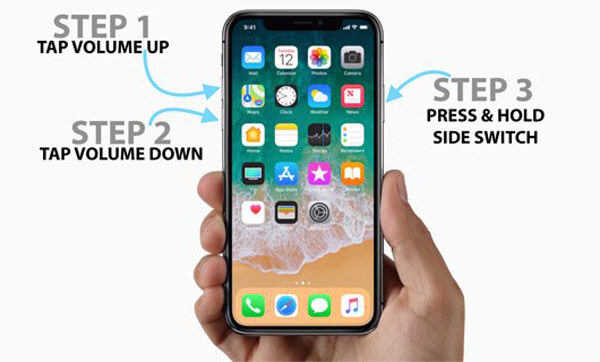
Jos olet kokeillut kaikkia yllä olevia menetelmiä, mutta iPhone ei silti soita musiikkia, voit nollata kaikki iPhonen asetukset. Se tarkoittaa, että kaikki iPhonesi asetukset palautuvat oletusasetuksiin sinä päivänä, kun aloit sen käytön. Kaikki tilisi, viestit, yhteystiedot, puhelulokit, kuvat, videot ja musiikki poistetaan.
Voit nollata kaikki iPhonen asetukset siirtymällä kohtaan "Asetukset" > "Yleiset" > "Nollaa" > "Palauta kaikki asetukset".
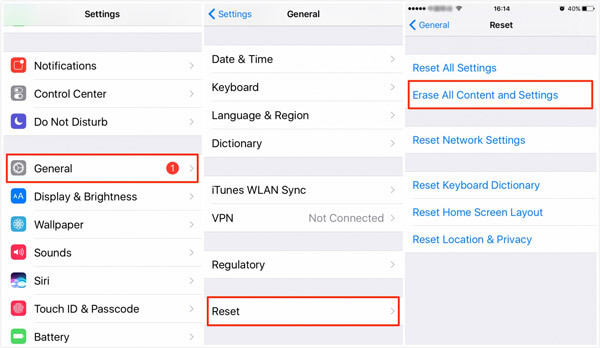
Jos sinun on nollattava iPhonesi, sinun on parasta varmuuskopioida tiedot etukäteen, jotta voit saada tiedot takaisin nollauksen jälkeen. Suosittelemme helppokäyttöistä iOS-tietojen varmuuskopiointi ja palautus varmuuskopioida tärkeät tiedostot etukäteen.
100 % turvallinen. Ei mainoksia.
100 % turvallinen. Ei mainoksia.
Yhteenveto
Jotta korjataksesi, että iPhone ei soita musiikkia, sinun on paikannettava ongelmat etukäteen. iTunes, videomuoto, musiikkisovellus, jopa järjestelmä saattaa aiheuttaa ongelman. Sinun on tarkistettava ratkaisut yksitellen korjataksesi tämä ongelma. Jos sinulla on muita hyviä ratkaisuja korjataksesi musiikkia, joka ei soi iPhonessa, keskustele siitä kanssamme.

Korjaa iOS-järjestelmäsi normaaliksi useissa tilanteissa, kuten jumittumisessa DFU-tilassa, palautustilassa, kuuloketilassa, Apple-logossa jne. Normaaliksi ilman tietojen menetystä.
100 % turvallinen. Ei mainoksia.
100 % turvallinen. Ei mainoksia.